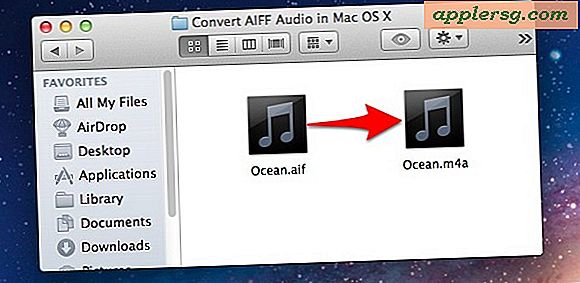Fix för en Mac frånkoppling från Wi-Fi Efter sova vaken

Många Mac-användare har stött på ett problem där deras Mac omedelbart kopplar från Wi-Fi-nätverk efter att ha vaknat och tvingar användarna att återkomma till ett trådlöst nätverk ständigt. Detta är uppenbarligen ganska frustrerande, men det är vanligtvis enkelt att avhjälpa några justeringar av nätverksinställningarna i OS X.
Om din Mac avbryts från trådlösa nätverk när du vaknar från sömnen, försök med följande steg för att lösa problemet. Innan du börjar, kommer du noga att vara säker på att du har lämpliga wifi router lösenord passande så att du snabbt kan återansluta till nätverket.
- Gå till Apple-menyn och välj Systeminställningar och gå till "Network" -panelen
- Om du väljer Wi-Fi från menyn till vänster klickar du på knappen "Advanced" i hörnet
- Klicka på "Preferred Networks" och klicka på Command + A för att välja allt och klicka sedan på minusknappen [-] för att ta bort alla Wi-Fi-nätverk - det finns ingen bekräftelse det händer bara omedelbart
- Klicka på "OK" för att ställa in den ändringen
- Tillbaka på Nätverksinställningspanelen, dra ner "Locations" -menyn och välj "Redigera platser"
- Klicka på [+] plus-knappen för att lägga till en ny nätverksplats, ge det något namn
- Välj "Klar" och sedan tillbaka på nätverkspanelen igen ansluta till det Wi-Fi-nätverk du vill ansluta till och ange inloggningsuppgifterna som vanligt
- Välj "Apply" för att ställa in ändringarna och stäng av Systeminställningar


Vid denna tidpunkt borde Macen inte ha något problem som förbinder sig med den trådlösa routern när den vaknat från sömn och uppträder som avsedd.
För en snabb nedbrytning av vad som händer här: det första steget glömmer tidigare anslutna Wi-Fi-nätverk i bulk - det betyder att inget nätverk automatiskt kommer att gå med och du måste återansluta dem på egen hand i framtiden igen. Det andra steget att skapa en ny nätverksplats bygger nya inställningsinställningar som inte har några gamla motstridiga detaljer, en liknande åtgärd för att ta bort Wi-Fi-nätverkspreferensfilerna (som förresten är en annan gemensam lösning på många nätverksproblem i OS X). Om du antar att alla steg följs kommer datorn att hålla fast vid nätverken enligt vad som är avsedd, och du kommer på ett tillförlitligt sätt tillbaka till jobbet igen varje gång Macen är vaken från sömnen.
Detta verkar hända oftast på MacBook Air och MacBook Pro-datorer, eftersom de oftast sätts i vila för reseändamål, eftersom de är täckta, medan skrivbord och Mac-datorer som är centrerade runt en stationär plats tenderar att vara kvar på. Varför de trådlösa nätverket faller på väckan till att börja med är lite av ett mysterium, men med en ganska lätt lösning borde det inte vara mycket av ett problem om du råkar stöta på det igen.
Om du fortfarande har problem, gör det försökte och sanna sättet att dike nätverksinställningar och starta om Mac-datorn ofta också.